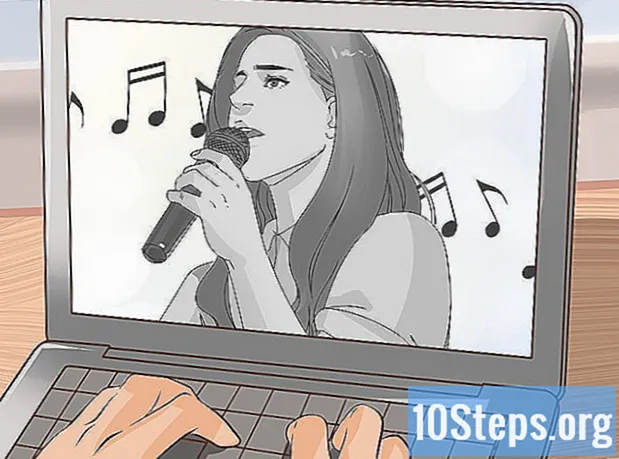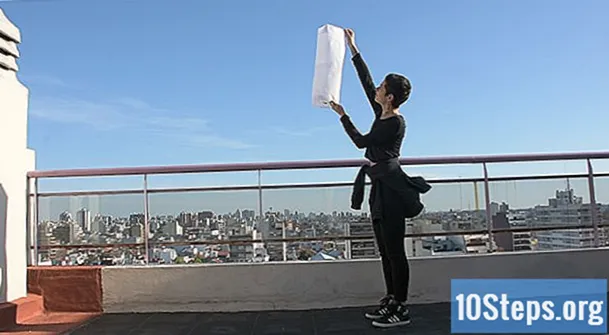Zawartość
Adobe Reader DC umożliwia użytkownikowi drukowanie wielu stron dokumentu PDF na jednym arkuszu, co może być bardzo przydatne dla tych, którzy pracują z wieloma plikami fizycznymi. Wadą jest to, że obrazy i teksty stają się mniejsze i trudniejsze do odczytania. W każdym razie wystarczy postępować zgodnie ze wskazówkami w tym artykule, aby dowiedzieć się więcej na ten temat!
Kroki
Metoda 1 z 1: Drukowanie wielu stron PDF na jednym arkuszu
Otwórz plik PDF w programie Adobe Reader DC. Aby to zrobić, kliknij prawym przyciskiem myszy plik PDF i wybierz opcje reklamy Otwierać z i Adobe Reader DC.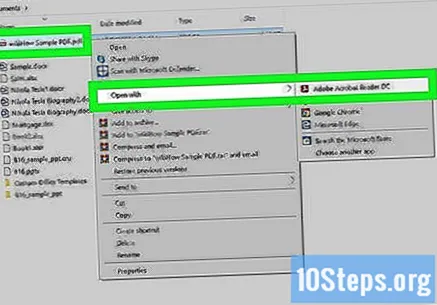
- Możesz także otworzyć Adobe Reader DC, kliknij Plik (na pasku menu u góry ekranu) i otwarty i na koniec wybierz plik PDF.
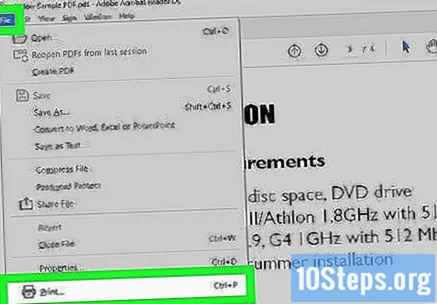
Otwórz menu Wydruk. Kliknij ikonę drukarki na górnym panelu programu Adobe Reader DC lub wybierz opcję „Drukuj” z menu Plik.- Możesz także uzyskać dostęp do menu Wydruk używając skrótu Ctrl + P. (w systemie Windows) lub Command + P (na Macu).
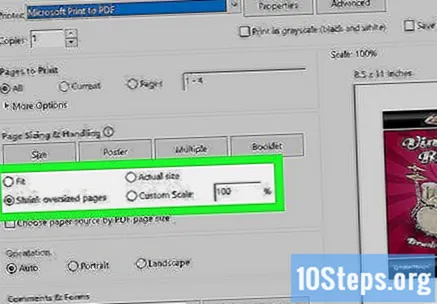
Dostosuj rozmiar papieru (jeśli to konieczne). Im większy papier do drukowania, tym bardziej czytelne będą obrazy i teksty. Jeśli chcesz wydrukować wiele stron na tym samym arkuszu, kliknij Ustawienia strony, w lewym dolnym rogu Adobe. Następnie wybierz rodzaj papieru z menu rozwijanego obok „Rozmiar”. Na koniec kliknij ok kiedy skończysz.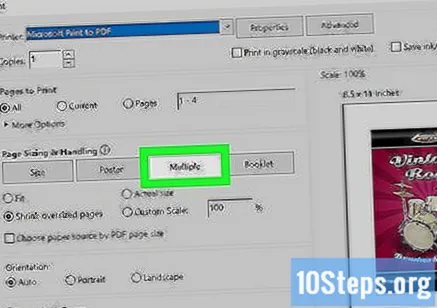
Kliknij Wiele stron na jednym arkuszu. Przycisk znajduje się w menu podręcznym Skala strony.
Wybierz liczbę stron PDF na arkusz. Otwórz menu rozwijane obok „Stron na arkusz” i wybierz, ile stron chcesz wydrukować na każdym arkuszu. Możesz wybrać od 2 do 16 stron.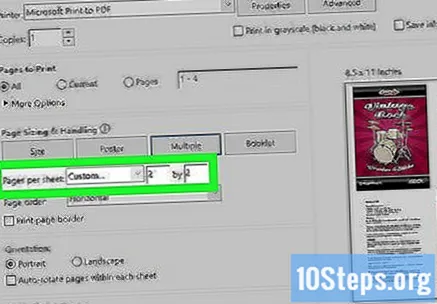
- Jeśli wolisz, kliknij „Niestandardowe” i użyj pól po prawej stronie, aby wprowadzić liczbę stron dla każdego wiersza i kolumny (np. 3 x 2).
Określ kolejność stron. Otwórz menu rozwijane obok opcji „Kolejność stron” i wybierz sposób ułożenia stron na arkuszu. Adobe oferuje następujące opcje: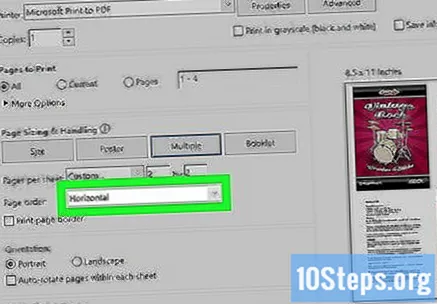
- Poziomy: w tym trybie strony będą wyświetlane w rzędach od lewej do prawej.
- Odwrotna pozioma: w tym trybie strony będą wyświetlane w rzędach od prawej do lewej.
- Pionowy: w tym trybie strony będą się rozpoczynać w lewym górnym rogu arkusza i będą wyświetlane od lewej do prawej i od góry do dołu.
- Odwróć w pionie: W tym trybie strony będą rozpoczynać się w prawym górnym rogu arkusza i pojawiać się od prawej do lewej i od góry do dołu.
Wydrukuj tę samą stronę kilka razy (opcjonalnie). Jeśli chcesz wydrukować tę samą stronę kilka razy na arkuszu, po prostu kliknij opcję „Strony” w sekcji „Strony do wydrukowania”. Następnie użyj pola pod tą opcją, aby ręcznie wpisać kolejność drukowania, powtarzając każdą liczbę oddzieloną przecinkiem (na przykład 1,1,1,1,2,2,2,2 ...).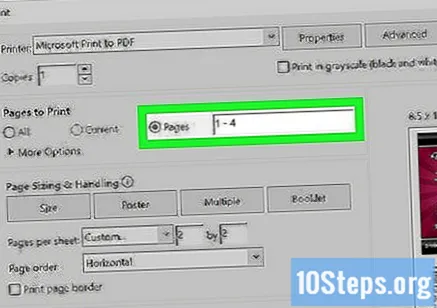
- Jeśli twoja drukarka drukuje tylko na jednej stronie, będziesz musiał rozpocząć drukowanie tylko nieparzystych stron. Następnie włóż je ponownie stroną zadrukowaną do dołu na tacę i wydrukuj parzyste strony.
Zaznacz opcję „Drukuj obramowanie strony” (opcjonalnie). Jeśli chcesz, możesz zaznaczyć opcję „Drukuj obramowanie strony”, aby umieścić wokół każdej strony ciągłą czarną linię. Pomaga to w lepszym wizualnym oddzieleniu treści.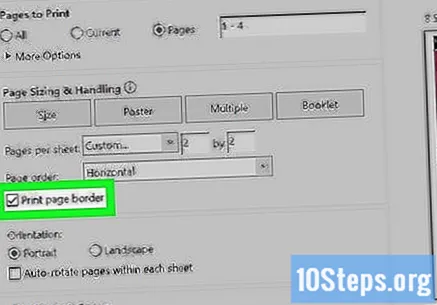
Dostosuj orientację strony. Kliknij opcję „Pionowa” lub „Pozioma”. Opcja „Portret” drukuje strony w pionie, a „Poziomo” drukuje je w poziomie.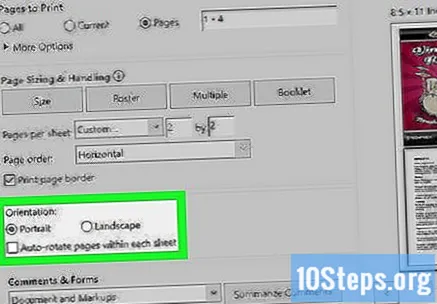
- Usuń zaznaczenie opcji „Autoobracanie stron”, jeśli nie chcesz, aby były one obracane po przełączeniu z „Pionowej” na „Poziomą” (lub odwrotnie).
Zaznacz opcję „Drukuj na obu stronach papieru” (opcjonalnie). Możesz zaznaczyć „Drukuj na obu stronach papieru”, jeśli chcesz używać obu stron każdego arkusza. Ta opcja jest dostępna tylko w drukarkach dwustronnych i gdy w systemie jest włączona funkcja drukowania dwustronnego.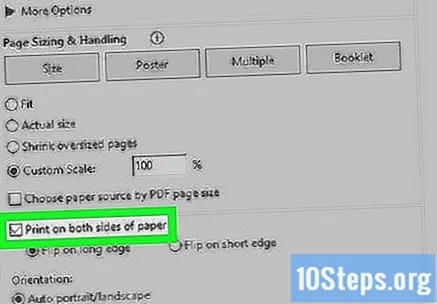
Kliknij Wydruk. Przycisk znajduje się w prawym dolnym rogu menu Wydruk i rozpoczyna się drukowanie PDF.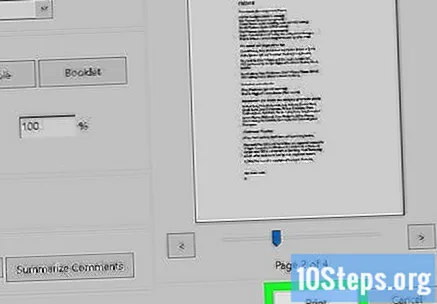
- Przed kliknięciem „Drukuj” spójrz na podgląd wydruku w prawym dolnym rogu. Sprawdź, czy wszystko się zgadza.